时间:2020-04-29 17:03:38 来源:www.win7qijian.com 作者:系统玩家
今天有一位用户说他的电脑安装的是win7系统,在使用的过程中碰到了win7系统怎么彻底卸载SQL Server的情况,因为很多网友以前都没有遇到过win7系统怎么彻底卸载SQL Server的情况,所以都不知道解决它的办法。万一现在又找不到懂行的来解决,我们就只好自己来动手处理这个win7系统怎么彻底卸载SQL Server的问题了,大家跟着小编的步伐操作:1、首先打开控制面板找到程序卸载,进入,将卸载程序;2、安装Windows Installer Clean Up.(msicuu2.exe文件)就可以很轻松的处理了。上面说得比较简单,下面我们就结合图片,一起来看看win7系统怎么彻底卸载SQL Server的详细处理手法。
具体方法如下:
1、首先打开控制面板找到程序卸载,进入,将如图所示卸载程序;
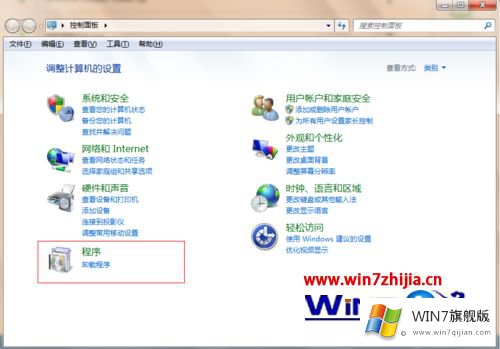
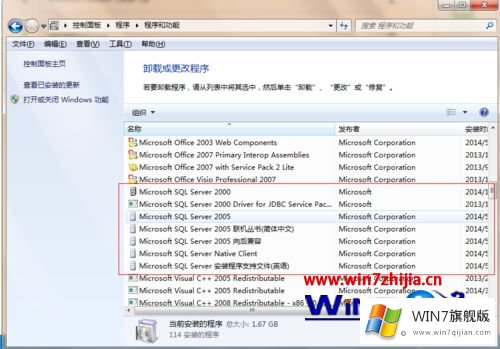
2、安装Windows Installer Clean Up.(msicuu2.exe文件);
3、选定如下条目
Microsoft SQL Server VSS WriterMicrosoft SQL Server Setup Support Files(English)Microsoft SQL Server Native ClientMicrosoft SQL Server 2005 ToolsMicrosoft SQL Server 2005 Books Online(English)Microsoft SQL Server 2005 Backward compatibilltyMicrosoft SQL Server 2005;
4、然后点击Remove,运行SRVINSTW.exe文件,移除系统服务到本地服务器,
分别选择服务名称:SQL Server VSS WriterSQL Server FullText Search(MSSQL)SQL Server BrowserSQL Server Agent(MSSQLSERVER)SQL Server Active Directory HelperSQL Server (MSSQLSERVER)然后《下一步》, 然后按《完成》;
5、 在开始菜单,运行:Regedit,删除以下分支目录:HKEY_CURRENT_USER/Software/Microsoft/Microsoft SQL ServerHKEY_LOCAL_MACHINE/SOFTWARE/Microsoft/Microsoft SQL Server HKEY_LOCAL_MACHINE/SOFTWARE/Microsoft/MSSQLServerHKEY_LOCAL_MACHINE/SOFTWARE/Microsoft/SQLXML4;
6、最后删除以下两个目录:C:/Program Files/Microsoft SQL ServerC:/Program Files/SQLXML 4。
以上就是win7系统怎么彻底卸载SQL Server的详细操作步骤,不知道怎么卸载的用户们可以按照上面的方法步骤来进行操作吧。
在上面的文章中小编结合图片的方式详细的解读了win7系统怎么彻底卸载SQL Server的详细处理手法,如果这篇文章对你有所帮助,那么希望你继续支持本站。